Aperçu
Cet article sert à guider les clients affiliés lors de la migration de sites Web ou de sites Web de clients vers leur VPS avec Conetix via Plesk Site Importer.
Instructions
- Connectez-vous à votre serveur Plesk hébergé avec Conetix
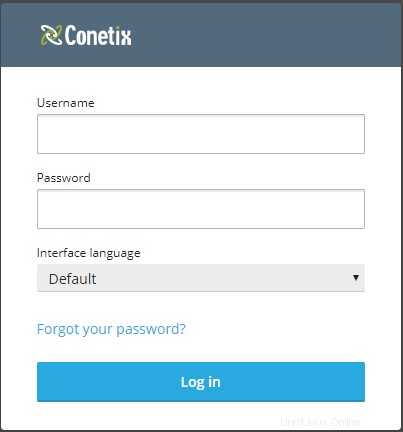
- Sélectionnez l'abonnement où le site importé sera hébergé parmi les abonnements sur la gauche
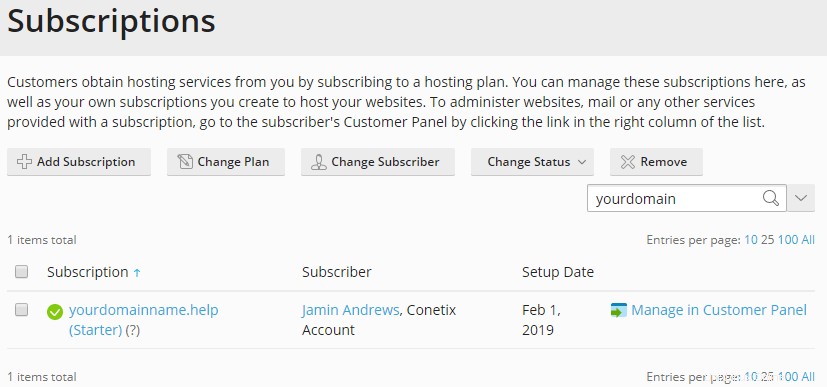
- Cliquez sur "Importation de site Web"
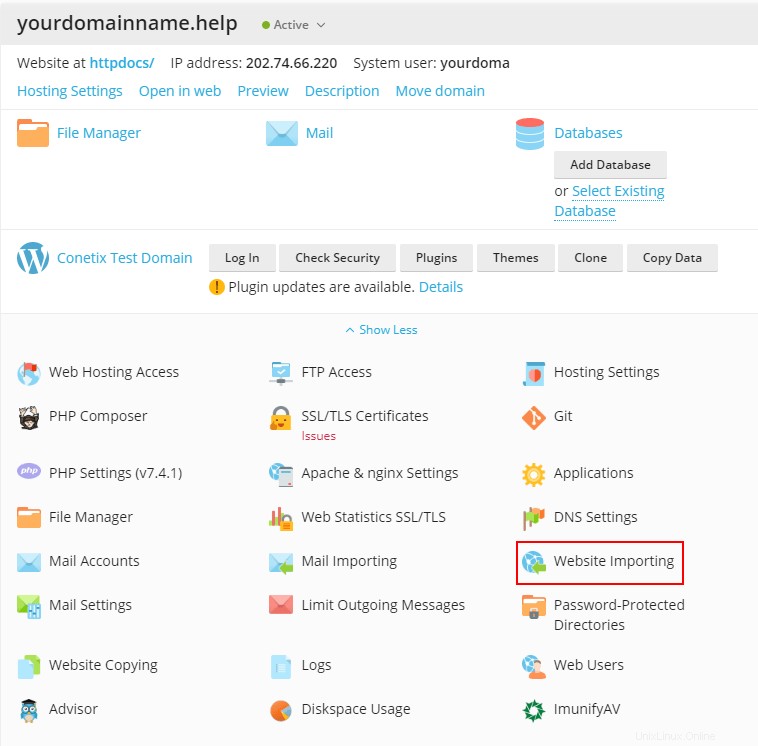
- Passer en mode avancé

- Entrez le nom de domaine à partir duquel vous importez
- Laisser l'URL du site Web source vide
- Laisser la racine du document source vide
- Définir le type de connexion sur FTP
- Entrez le nom d'utilisateur FTP ou SSH du site Web source
- Entrez le mot de passe pour le nom d'utilisateur FTP ou SSH
- Si votre compte FTP source a accès au répertoire d'accueil de l'hébergement source, remplacez la racine des fichiers par le chemin direct des fichiers de votre site Web.
- Définir le mode Obtenir la liste des fichiers sur FTP/SSH
- Définir le mode de transfert des fichiers sur "Automatique"
- Définir le jeu de caractères du serveur FTP sur UTF-8
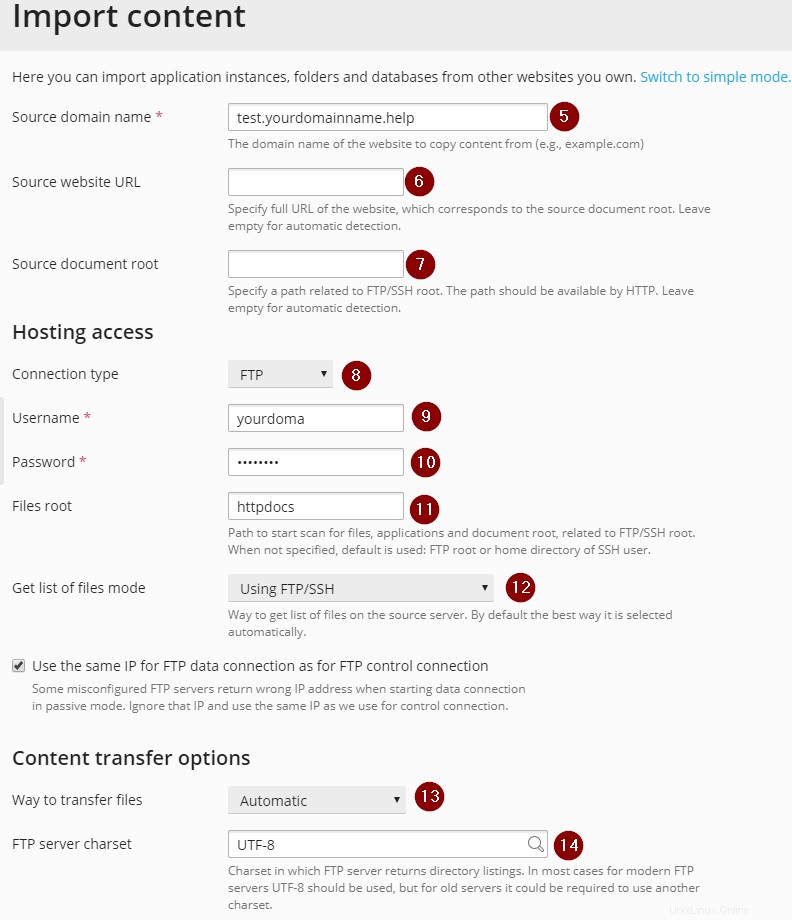
Informations
Dans notre exemple, nous importons de test.votrenomdedomaine.help vers votrenomdedomaine.help qui se trouvent sur différents serveurs.
- Cliquez sur OK et Plesk recherchera le contenu à importer sur le serveur source
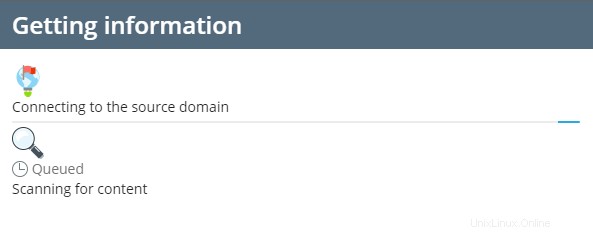
- Si vous êtes informé que Plesk n'a pas pu se connecter au site via Secure FTPS, cliquez sur OUI
- Une fois Plesk connecté au serveur source, une nouvelle page répertoriant tous les sites disponibles pour l'importation s'affichera
- Cochez la case à droite de l'instance WordPress à importer
- Cliquez ensuite sur Importer et l'importation commencera
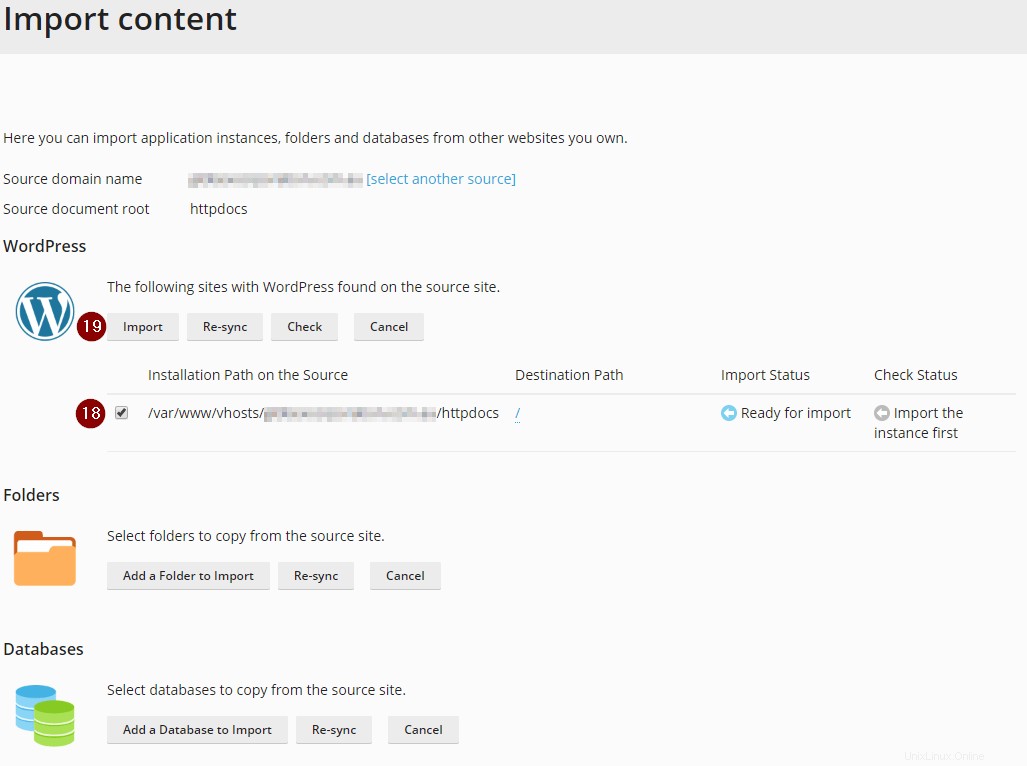
- Une fois l'importation terminée, utilisez l'aperçu de Plesk pour afficher le site

Informations
Certaines images peuvent ne pas s'afficher correctement dans l'aperçu de Plesk
- Vous pouvez maintenant mettre à jour l'enregistrement « A » du site Web avec l'adresse IP affichée dans votre panneau Plesk. Ceci doit être effectué sur l'hôte DNS actuel pour le nom de domaine.

Informations
Notez que vous devrez peut-être également mettre à jour l'enregistrement www s'il s'agit d'un type "A"
- Une fois que les enregistrements "A" ont été mis à jour, vous devez ensuite installer un certificat Let's Encrypt et tester le site Web dans une fenêtre de navigation privée.
Si vous n'êtes pas sûr de l'une des étapes ci-dessus, veuillez contacter notre équipe d'assistance amicale.